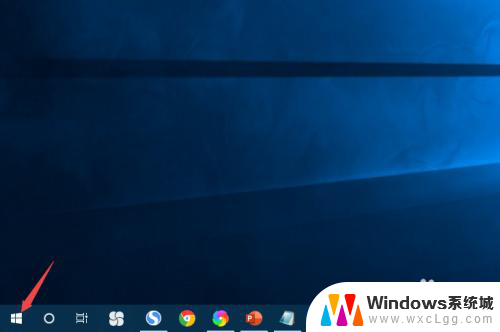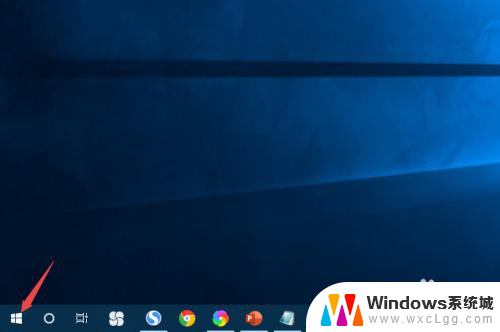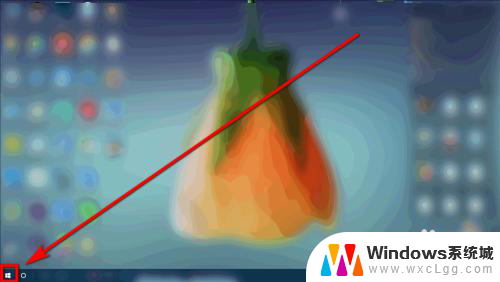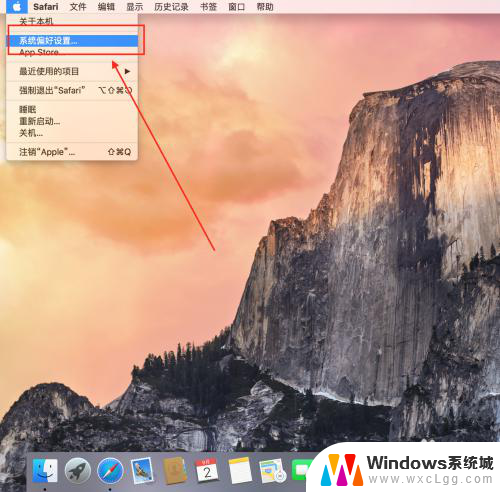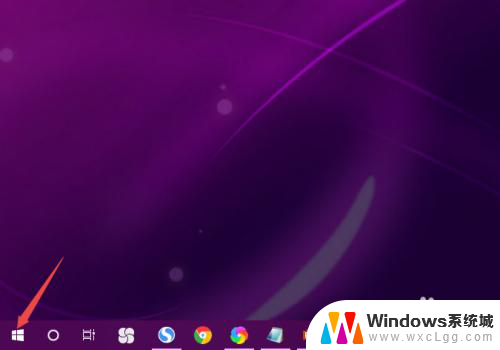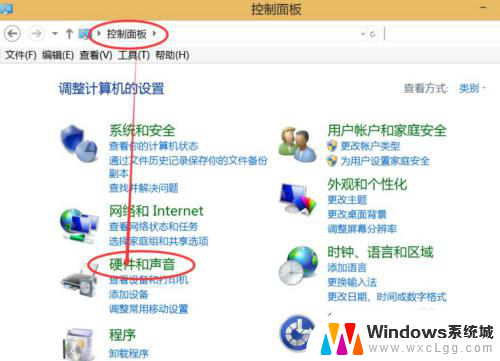xp系统怎么调节亮度 Windows XP怎么调节屏幕亮度
在使用Windows XP系统时,调节屏幕亮度是一项非常重要的功能,通过调节屏幕亮度,我们可以更好地适应不同环境下的光线情况,保护视力提高工作效率。而在Windows XP系统中,调节屏幕亮度也是非常简单的,只需要按照一定的步骤操作即可轻松完成。接下来让我们一起来了解一下如何在Windows XP系统中调节屏幕亮度吧。
方法如下:
1.如果是笔记本电脑的话,可以按FN键+F7或F8键,不同品牌电脑框亮度组合键不同,最好事先上网搜一下。

2.按键如果不是很好用的话,就是用系统一步一步的调节就可以了。点击开始,选择控制面板
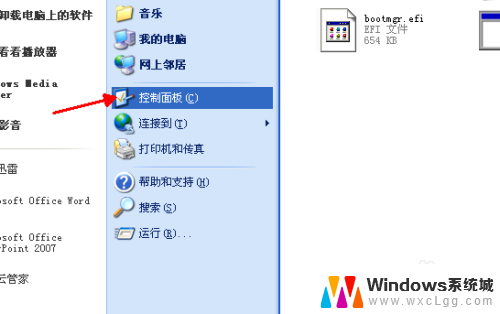
3.在控制面板里面,选择第一个,就是【外观和主题】,如图所示
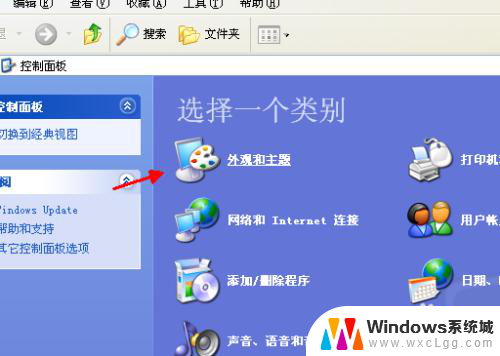
4.打开外观和主题页面以后在中间偏下面的位置选择【显示】,如图所示
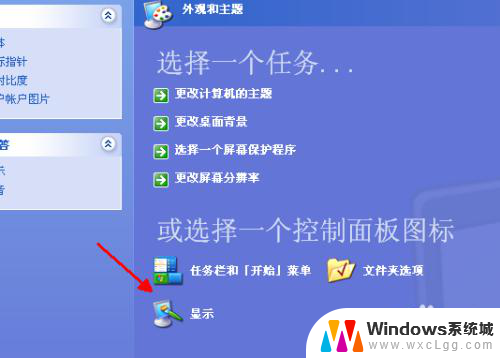
5.然后再显示窗口里面切换到【设置】选项卡,在下方的应用上方选择点击【高级】,如图所示
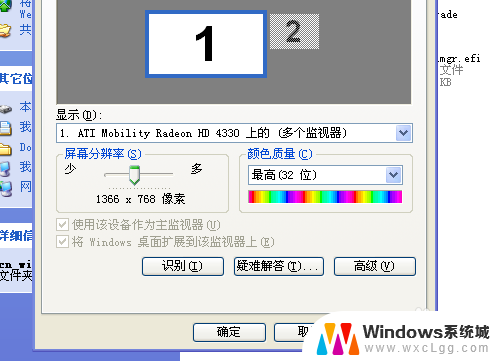
6.弹出高级设置窗口,选择TM control center,其实就是显卡控制中心,不同的电脑显卡不一样,这里显示不一样
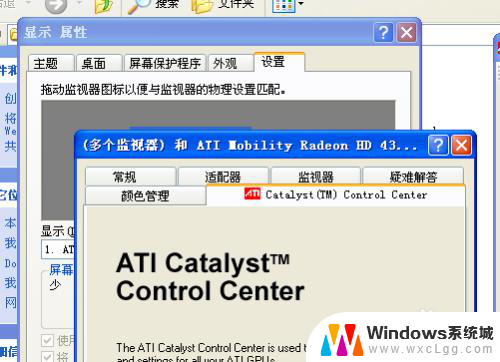
7.接着选择【ATI CATALYST CONTROL CENTER】,稍等一会儿,会弹出显卡控制中心的设置窗口。第一次打开的话,略显得慢一些
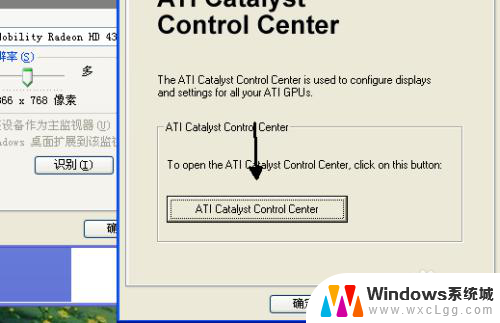
8.在显卡设置中心里面找到颜色调整,将亮度和对比度都降低。分别设置为-100和0,最后不要忘记点击应用使设置生效

以上就是调节xp系统亮度的所有内容,如果还有不清楚的用户可以参考以上步骤进行操作,希望能对大家有所帮助。